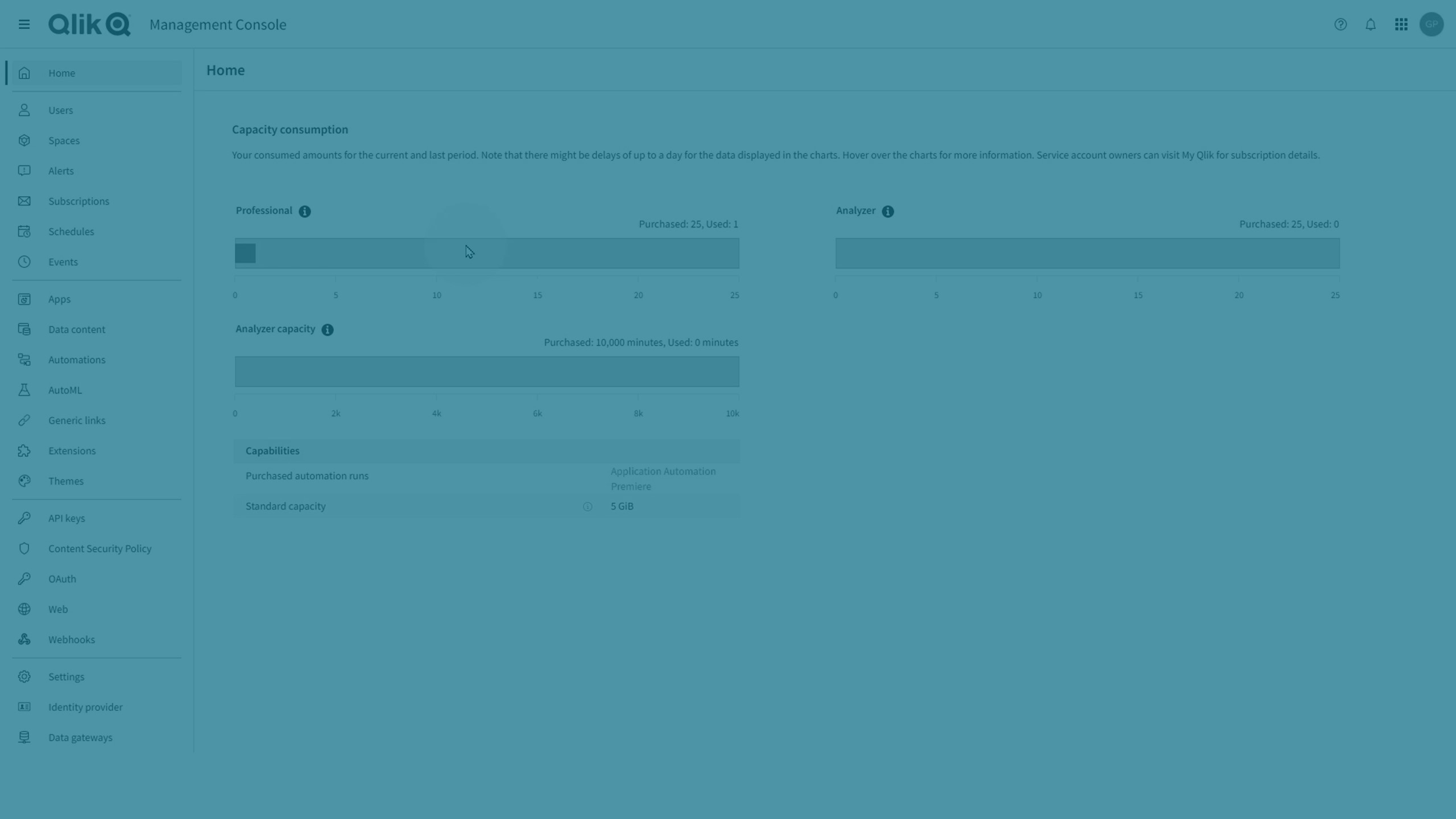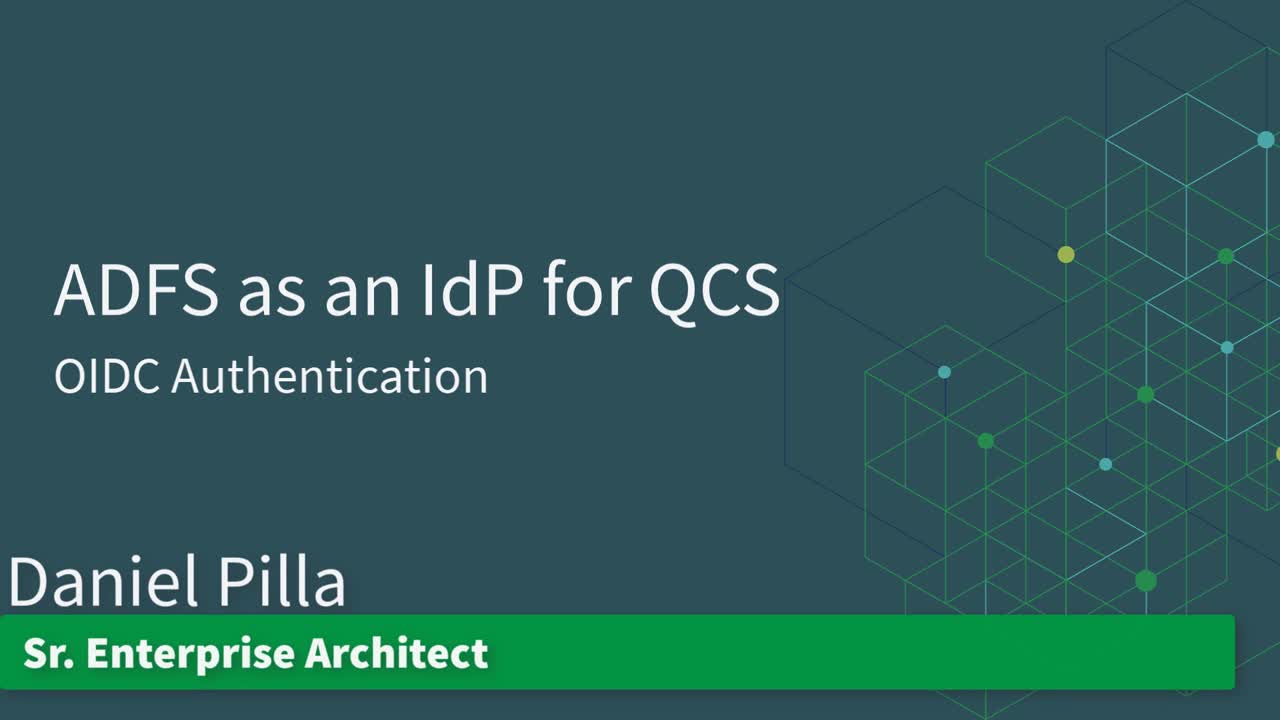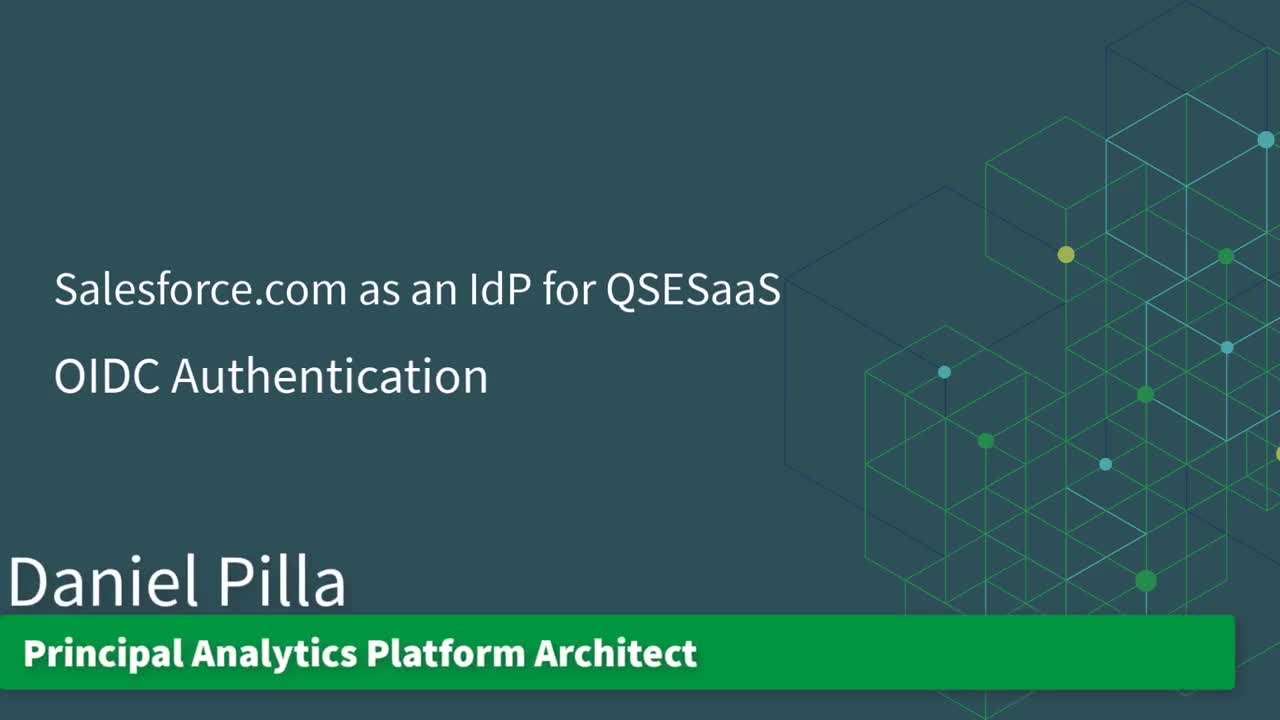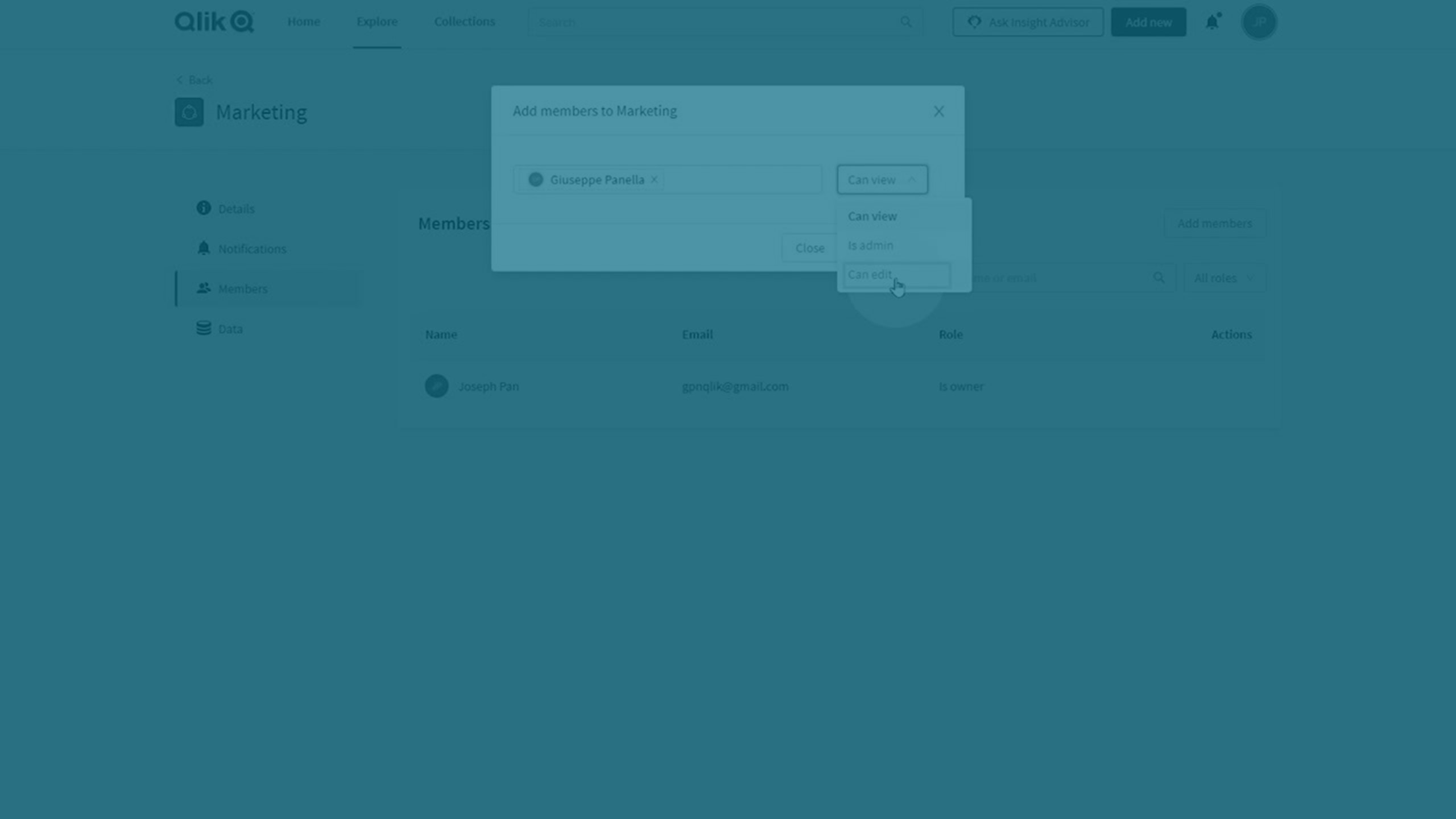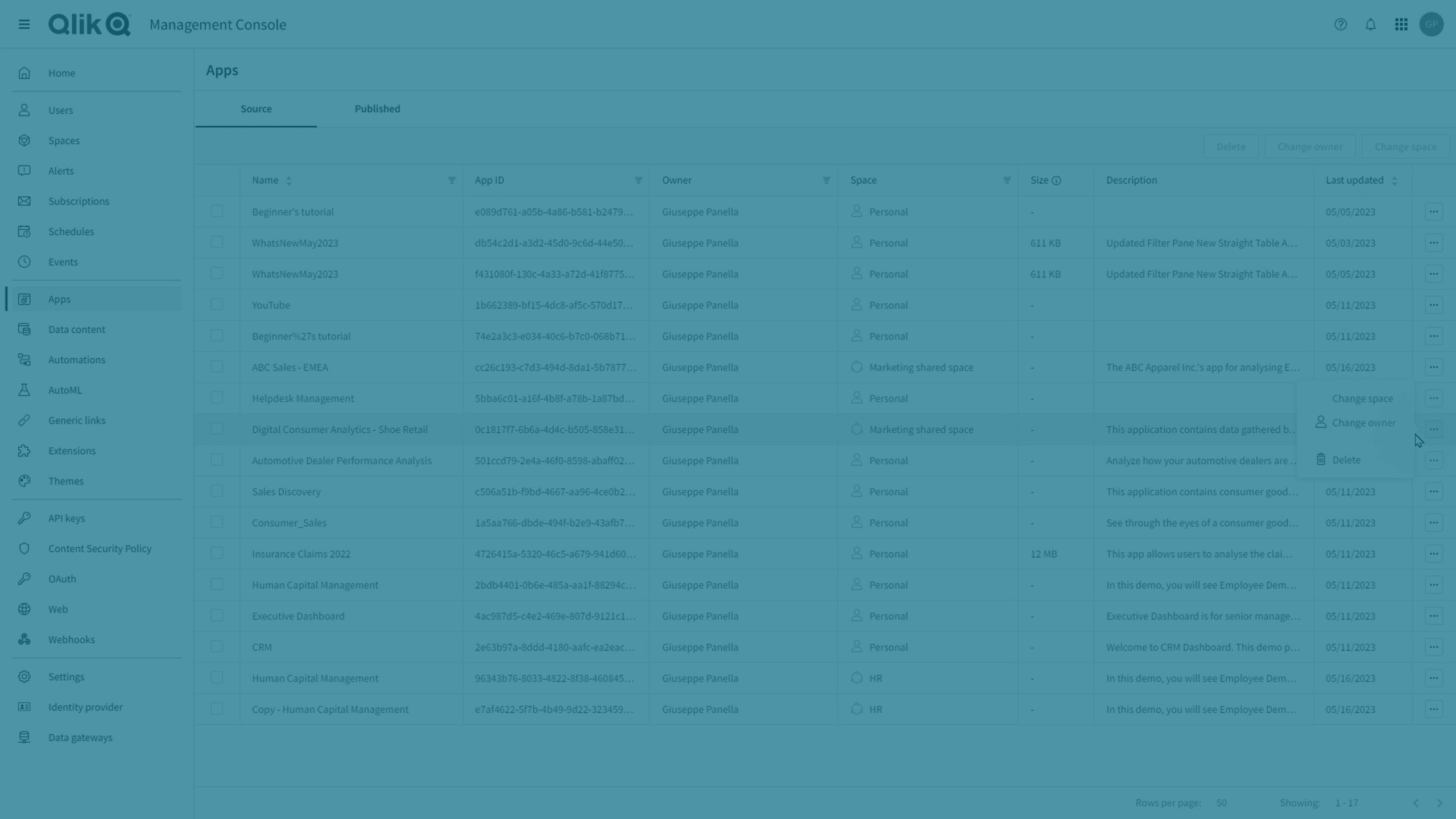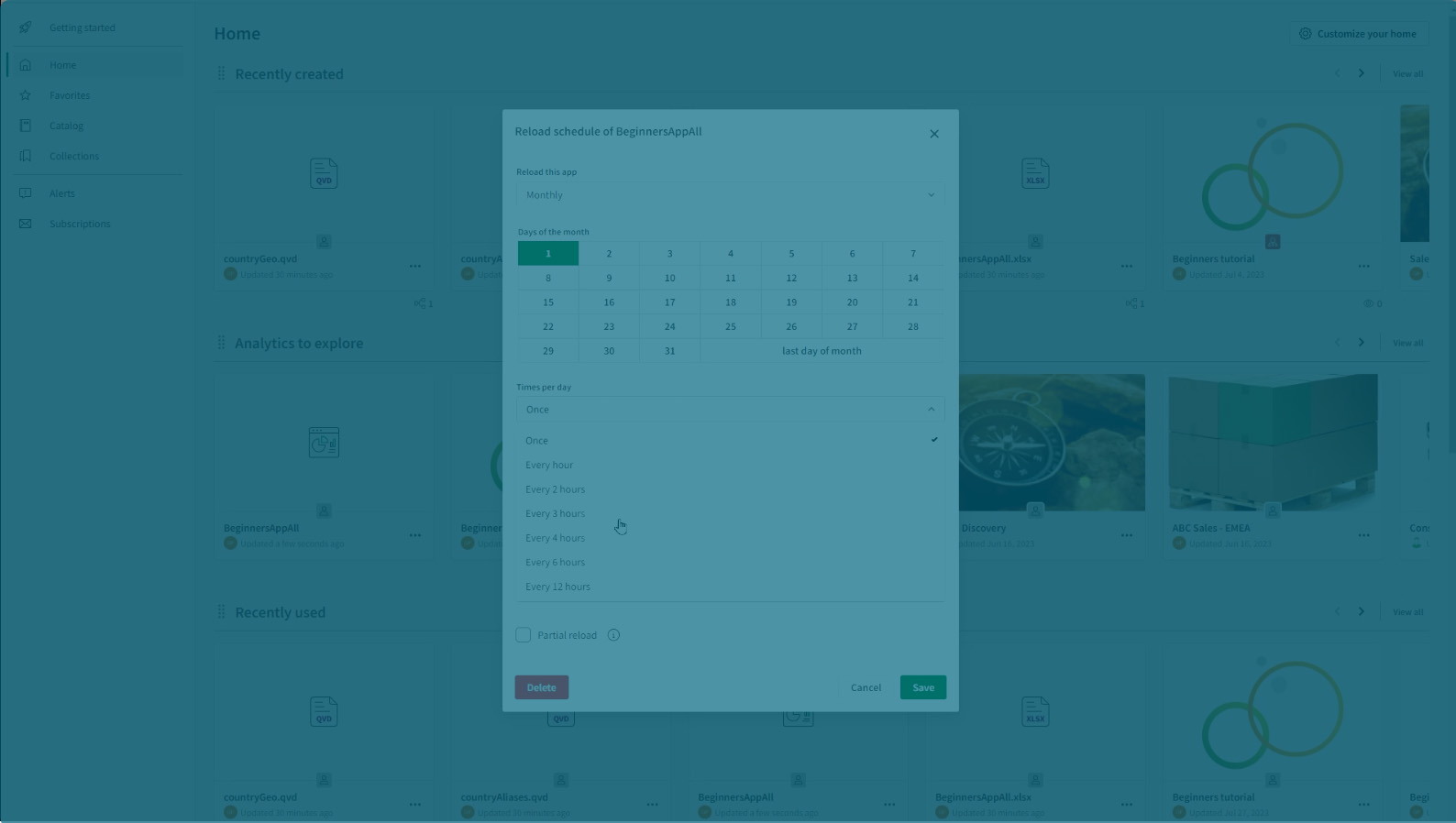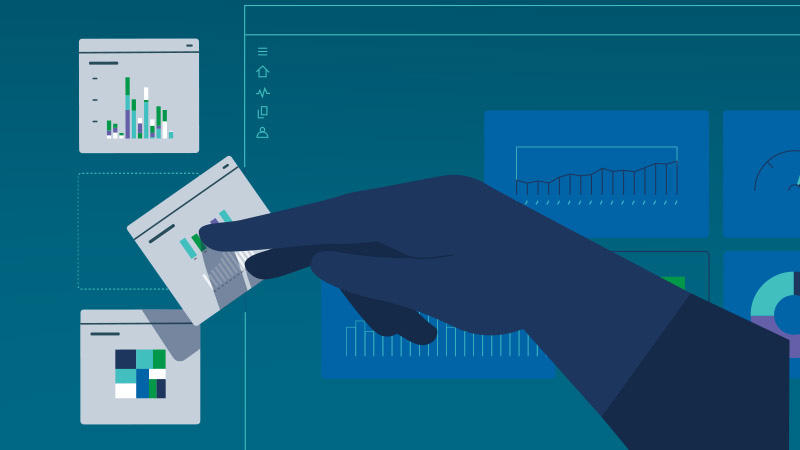Kom igång Administrera Qlik Sense® Enterprise SaaS
Den här introduktionssidan innehåller instruktioner, bästa praxis och videor som snabbt förbereder administratörer på att arbeta med Qlik Sense Enterprise SaaS.
Dra nytta av bekvämligheten i en SaaS-lösning genom att låta Qlik ta hand om infrastrukturen.
Qlik Sense Enterprise SaaS bygger på en mycket skalbar arkitektur som har utvecklats för molnet och med vars hjälp organisationer snabbt kan driftsätta en komplett serie analyser samt skala upp antalet användare och mängden data kraftigt utan att det påverkar prestandan, tillförlitligheten eller styrningsstandarderna.
Om du är van vid att driftsätta och administrera andra SaaS enterprise-applikationer, kommer du snabbt att förstå Qlik Sense-processerna och -verktygen.
Om du är ny i administratörsrollen, är den här sidan ditt första steg till framgång.
Skapa ett Qlik Account, konfigurera din klientorganisation och bjud in användare.
Ett Qlik Account kallas ibland ett Qlik-ID eller ULC. När du har registrerat dig för ett Qlik Account har du automatiskt åtkomst till flera Qlik-webbplatser, som Qlik Community och Qlik Continuous Classroom (QCC). Kunder och partner har åtkomst till Support-portalen och den fullständiga hämtningssidan. Partner har åtkomst till Partner-portalen.
Ett Qlik Account är inte bara en användarregistrering på Qlik, det inkluderar en association med Qlik IdP, som är den förvalda identitetsleverantören för SaaS-klientorganisationer. En klientorganisation är en enhet i Qliks programvaruprenumerationstjänst, en behållare för element såsom användare, appar och utrymmen.
Registrera dig för ett Qlik Account och konfigurera din klientorganisation
När du vill konfigurera en klientorganisation måste du logga in med ditt Qlik Account och följer stegen i det automatgenererade välkomstmeddelandet.
Skapa ett Qlik Account och en Qlik Cloud-klientorganisation
- Skapa ett Qlik Account på Testa Qlik Sense gratis.
- Öppna välkomstmeddelandet från Qlik.
- Klicka på Nu börjar vi.
- Bekräfta din e-postadress, skapa ett lösenord samt läs och godkänn villkoren.
- Klicka på Nästa.
- Välj din region på kartan.
- Klicka på Kom igång.
Din klientorganisation har skapats.
Kontoinnehavare
Den första användaren som loggar in i klientorganisationen blir både kontoinnehavare och huvudadministratör. Rollen kontoinnehavare är unik och kan inte överlåtas. Rollen huvudadministratör kan tilldelas andra användare.
Du måste ha minst en huvudadministratör, och som en säkerhetsfunktion kan du därför inte ta bort rollen huvudadministratör från dig själv.
Lägg till användare
I Qlik Sense Enterprise SaaS kan du välja mellan att lägga till användare manuellt eller använda din egen identitetsleverantör (IdP).
Din prenumeration innehåller endast ett av alternativen.
Lägga till användare manuellt
Användare kan läggas till manuellt med Hanteringskonsol (https://<tenantname>.<region>.qlikcloud.com/console).
Från hubben når du även Hanteringskonsol via Start-menyn 
I delavsnittet Användare klickar du på knappen Bjud in och lägger till e-postadresserna för de användare som du vill lägga till. En inbjudan skickas ut till användarna.
Du kan även bjuda in användare från din profil.
Inbjudan är endast giltig under en begränsad period. När en inbjudan har skickats visar namnkolumnen på sidan Användare Inbjuden användare och statusen är Väntande. Användarna accepterar inbjudan genom att skapa ett Qlik Account. När inbjudan har godkänts visas det verkliga användarnamnet med statusen Aktiv.
När användarna har accepterat sin inbjudan får de automatiskt åtkomst. De kan börja skapa, redigera och publicera ark och appar, samt använda alla tillgängliga funktioner i hubben.
Som huvudadministratör kan du tilldela rollerna huvudadministratör och utvecklare till andra användare. Alla huvudadministratörer har samma behörighet.
Lägga till användare med en identitetsleverantör (IdP)
Qlik använder OpenID Connect (OIDC) för integrering av Qlik Sense Enterprise SaaS med IdP:er.
Om du redan har en IdP, läs mer i delavsnittet Identitetsleverantör i din hanteringskonsol (https://<tenantname>.<region>.qlikcloud.com/console).

Qlik Sense Enterprise SaaS stöder flera leverantörer för skapande av en interaktiv IdP-konfiguration. Använd alternativet Generisk om du har en IdP-leverantör som inte finns med i listan. Manuell konfiguration bör endast användas om du inte har en Discovery URL, eller om Discovery URL:en inte ger korrekta metadata.
Exempel på IdP-konfigurationer
10 minuterAnvända Salesforce.com som en IdP
9 minuterAnvända AD Federation Services som en IdP
Tilldela användarrättigheter
Huvudadministratörer kan tilldela åtkomst och ta bort användarrättigheter i Management Console. En prenumeration avgör vilka användartyper som är tillgängliga. Användarrättigheterna avgör vad en användare kan göra i Qlik Sense.
Användarrättigheter
Qlik Sense har stöd för följande användarrättigheter.
Professionell
För användare som behöver åtkomst till alla funktioner i Qlik Sense. Användare kan skapa, redigera, publicera ark eller appar och använda alla tillgängliga funktioner. Administratörer måste ha Professional-rättighet.Analyzer-åtkomst
För användare som använder data, ark och appar skapade av användare med Professional-rättighet. Användare kan inte skapa, redigera eller publicera ark eller appar, men de kan skapa och publicera berättelser, bokmärken och ögonblicksbilder baserat på data i appar.Analyzer-kapacitet
Samma som Analyzer-rättighet avseende tillgängliga funktioner, men du prenumererar på Analyzer-kapacitet som ett definierat antal minuter per månad (kalenderdatum). Analyzer-tiden delas bland användarna och kan användas av vem som helst som ingår i användargruppen. Förbrukningen mäts i enheter om 6 minuter. För varje ny sexminutersperiod förbrukas en enhet.Analyzer-kapacitet lämpar sig för användare som bara använder Qlik Sense några gånger i månaden.
Dynamisk tilldelning av användarrättigheter
Du kan aktivera automatisk användartilldelning på sidan Inställningar i Hanteringskonsolen.
Välj mellan fyra alternativ:
- Dynamisk tilldelning aktiverad både för Professional- och Analyzer-rättigheter
Professional-rättighet är tilldelad om den är tillgänglig, annars Analyzer-rättighet. Om ingen av dessa är tillgänglig tilldelas Analyzer Capacity, om den är tillgänglig. - Dynamisk tilldelning aktiverad endast för Professional-rättigheter
Professional-rättighet tilldelas om sådan finns tillgänglig, annars tilldelas Analyzer-kapacitet om det finns tillgängligt. - Dynamisk tilldelning aktiverad endast för Analyzer-rättigheter
Analyzer-rättighet tilldelas om sådan finns tillgänglig, annars tilldelas Analyzer-kapacitet om det finns tillgängligt. - Dynamisk tilldelning inaktiverad både för Professional- och Analyzer-rättigheter
Åtkomsten Analyzer-kapacitet tilldelas, om det finns tillgängligt.
För att ändra användarrättigheter manuellt går du till Användare > Alla användare och klickar på Ändra rättigheter.
Följande videor introducerar vanliga admin-uppgifter inom klientorganisationer.
Många av åtgärderna som rör appar och utrymmen är självbetjäningstjänster som är tillgängliga för användarna från hubben. Det innebär att dessa administratörsuppgifter kan utföras av användarna själva utan att kräva hjälp från admin. Behörigheter avgör vilka åtgärder som en användare kan utföra.
Hantera användare
Lägg till användare via en identitetsleverantör, eller via e-postinbjudningar med en registreringsprocess och efterföljande användarhantering.
Hantera utrymmen
Utrymmen är avsedda för apputveckling och åtkomstkontroll. Personliga utrymmen för privat arbete, delade utrymmen för gemensam utveckling och hanterade utrymmen för strikt åtkomstkontroll. Behörigheterna definierar åtkomsten till utrymmena för medlemmarna.
Hantera appar
Arbeta med appar: ladda upp, publicera, byt ägare och flytta appar mellan utrymmen.
Hantera laddningsscheman
Appar i molnhubben uppdateras inte automatiskt när datakällorna uppdateras. Ladda igen manuellt eller schemalägg en ny laddning.
Lär dig mer
Vanliga frågor
Hantera resurser
Registrering och köp
Evenemang och webbseminarier
Webbseminarium på begäran Välkommen till Qlik
Delta i webbseminariet "Välkommen till Qlik" och lär dig mer om Qlik-ekosystemet med forum, lärande och hjälp.
Livesänt webbseminarium Techspert Talks
Den bästa tidpunkten för att lösa ett problem är innan det har inträffat. Du är inbjuden till vårt månatliga webbseminarium, där Qlik-experter delar med sig av de senaste insikterna och svarar på dina frågor!
Live-webbseminarium Qlik virtuella workshops
Se Qlik i praktiken och få konkreta erfarenheter med Qlik Data Analytics, AutoML och automatisering och Qlik Cloud Data Integration och omvandlingstjänster för Snowflake och Databricks.
Se svar
Hitta svar Qlik Community
Samarbeta med över 60 000 Qlik-tekniker och medlemmar från hela världen för att få svar på dina frågor och lyckas med din utveckling.
Ställ en frågaUtbildning Kontinuerligt lärande med Qlik
Få åtkomst till Qliks utbildningsplattform där du lär dig i din egen takt när och var du vill. Välj vad, hur och när du vill lära dig mer oavsett kompetensnivå.
Mer informationFå support Har du frågor?
Sök i Qlik Support-databasen eller begär assisterad support om du har en mer komplex fråga.
Få support